موس اپل، که با نام Magic Mouse نیز شناخته میشود، یکی از محصولات باکیفیت و محبوب اپل است که بهدلیل طراحی زیبا، امکانات لمسی و عملکرد بیسیم، طرفداران زیادی دارد. اگر بهتازگی این موس را خریداری کردهاید و میخواهید آن را فعال کنید، این مقاله به شما کمک میکند تا مراحل فعالسازی و استفاده از آن را بهطور کامل بیاموزید. در ادامه، مراحل اتصال موس اپل به دستگاههای مختلف و نکات مهم مرتبط با آن را بررسی میکنیم. تیم اپل دونی
مراحل فعالسازی موس اپل

1. بررسی پیشنیازها
قبل از شروع به فعالسازی موس اپل، باید مطمئن شوید که دستگاه شما از این موس پشتیبانی میکند. موس اپل بهصورت بلوتوثی متصل میشود و نیاز به نسخههای خاصی از سیستمعامل دارد:
• برای مک: macOS 10.11 یا جدیدتر
• برای آیپد: iPadOS 13.4 یا جدیدتر
• برای ویندوز: نیاز به درایورهای خاصی دارد که باید نصب شوند.
2. شارژ موس
مطمئن شوید که موس اپل شارژ کافی دارد. برای مدلهای جدیدتر موس، یک کابل لایتنینگ به USB در جعبهی محصول قرار دارد. کافی است موس را با این کابل به دستگاه یا آداپتور شارژر متصل کنید. چراغ نشانگر موس نشاندهنده وضعیت شارژ است.
3. روشن کردن موس
کلید روشن/خاموش موس اپل در قسمت زیرین آن قرار دارد. کلید را به حالت ON ببرید. با روشن شدن موس، چراغ کوچکی در پشت آن شروع به چشمک زدن میکند که نشان میدهد موس آماده اتصال است.
اتصال موس اپل به دستگاههای مختلف

اتصال به مک
1. باز کردن تنظیمات بلوتوث:
o وارد منوی Apple شوید و گزینه System Preferences را انتخاب کنید.
o روی Bluetooth کلیک کنید.
2. جستجوی دستگاه:
o مطمئن شوید که بلوتوث مک روشن است. موس اپل بهصورت خودکار در لیست دستگاههای موجود ظاهر میشود.
3. اتصال:
o روی نام موس اپل در لیست کلیک کنید و گزینه Connect را انتخاب کنید.
o پس از اتصال موفق، پیامی مبنی بر اتصال موفق نمایش داده میشود و میتوانید از موس استفاده کنید.
اتصال به آیپد

1. فعال کردن بلوتوث:
به تنظیمات آیپد بروید، وارد بخش Bluetooth شوید و بلوتوث را روشن کنید.
2. جفت کردن موس:
o موس اپل را روشن کنید.
o نام موس در بخش دستگاههای موجود ظاهر میشود. روی آن ضربه بزنید تا اتصال برقرار شود.
3. تنظیمات اضافی:
o پس از اتصال، میتوانید از طریق تنظیمات Assistive Touch ویژگیهای موس را شخصیسازی کنید.
اتصال به ویندوز

1. دانلود درایور:
o برای اتصال موس اپل به ویندوز، ابتدا باید درایورهای Boot Camp را از سایت اپل دانلود کنید.
2. فعال کردن بلوتوث:
o وارد تنظیمات ویندوز شوید و بلوتوث را روشن کنید.
3. جستجوی دستگاه:
o موس اپل را روشن کنید و از بخش Add a Bluetooth Device نام موس را پیدا کرده و به آن متصل شوید.
4. نصب درایور:
o پس از اتصال، درایور دانلودشده را نصب کنید تا تمام امکانات موس فعال شود.
شخصیسازی تنظیمات موس اپل در مک
1. تنظیمات موس:
o وارد System Preferences شوید و گزینه Mouse را انتخاب کنید.
o در این بخش میتوانید سرعت حرکت نشانگر، کلیکهای راست و چپ، و قابلیتهای حرکتی موس را تنظیم کنید.
2. فعالسازی ژستهای لمسی:
o موس اپل از ژستهای لمسی برای پیمایش صفحات، زوم کردن و رفتن به صفحههای قبلی و بعدی پشتیبانی میکند. میتوانید این ویژگیها را از طریق تنظیمات فعال یا غیرفعال کنید.
در آیپد

1. Assistive Touch:
o وارد تنظیمات شوید و گزینه Accessibility را انتخاب کنید.
o در بخش Touch گزینه AssistiveTouch را روشن کنید.
o از این قسمت میتوانید عملکرد دکمهها و حرکات موس را شخصیسازی کنید.
در ویندوز
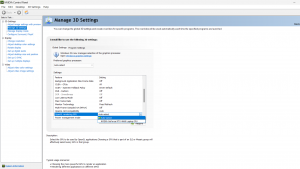
1. تنظیمات کنترل پنل:
o وارد Control Panel شوید و بخش Mouse Settings را باز کنید.
o سرعت نشانگر، کلیکها و دیگر تنظیمات را تغییر دهید.
2. نرمافزار جانبی:
o برخی نرمافزارهای جانبی مانند Magic Utilities وجود دارند که امکانات بیشتری برای شخصیسازی موس اپل در ویندوز ارائه میدهند.
مشکلات رایج و راهحلها
1. موس به دستگاه متصل نمیشود:
• مطمئن شوید که موس شارژ کافی دارد.
• بلوتوث دستگاه را خاموش و روشن کنید.
• موس را خاموش کرده و دوباره روشن کنید.
2. قطع و وصل شدن اتصال:
• فاصله موس با دستگاه را کاهش دهید.
• اطمینان حاصل کنید که دستگاههای بلوتوثی دیگر تداخل ایجاد نمیکنند.
3. کار نکردن ژستهای لمسی:
• وارد تنظیمات موس شوید و مطمئن شوید که ژستهای لمسی فعال هستند.
• نرمافزار یا سیستمعامل خود را بهروزرسانی کنید.
نکات مهم برای استفاده بهینه از موس اپل

• حفظ شارژ: همیشه موس را پس از استفاده شارژ کنید تا در مواقع نیاز بتوانید بدون وقفه از آن استفاده کنید.
• تمیز نگه داشتن: سطح لمسی موس را با یک پارچه نرم و خشک تمیز کنید تا عملکرد آن بهینه باقی بماند.
• بهروزرسانی سیستمعامل: سیستمعامل دستگاه خود را بهطور منظم بهروزرسانی کنید تا بهترین سازگاری را با موس داشته باشید.
جمعبندی
فعالسازی موس اپل بهراحتی امکانپذیر است و این دستگاه با قابلیتهای پیشرفتهاش تجربه کاربری متفاوتی را ارائه میدهد. با رعایت مراحل اتصال و نکات ارائهشده در این مقاله، میتوانید بهسرعت موس خود را فعال کنید و از امکانات آن بهرهمند شوید. اگر تجربهای در این زمینه دارید یا با مشکلی مواجه شدهاید، میتوانید نظرات خود را با ما به اشتراک بگذارید. تیم اپل دونی

